Berikut menu Brosur Salesman View yang dapat diakses melalui Sales -> Negotiation -> Brosur Salesman View. Menu ini digunakan Salesman untuk melihat data brosur yang sudah didistribusi. Brosur yang dapat dilihat terdiri brosur yang didistribusi oleh Branch dan TAM. Branch akan menampilkan informasi Brosur yang diupload oleh HO Dealer, Admin Unit, dan SPV. Sedangkan TAM akan menampilkan informasi Brosur yang diupload oleh TAM. User dapat melihat tampilan seperti pada Gambar 121 – Tampilan Brosur Salesman View.
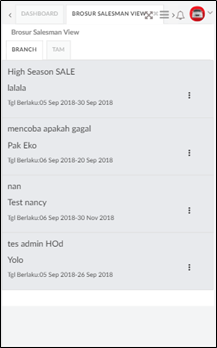
Gambar 102 – Tampilan Brosur Salesman View
Berikut penjelasan lebih lanjut mengenai fungsi dari tombol yang ada pada tampilan Brosur Salesman View :

| Tombol Action, digunakan untuk menampilkan pilihan action pada data. |
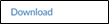
| Tombol Download, digunakan untuk melakukan download brosur. |
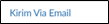
Tombol Kirim Via Email, digunakan untuk mengirim brosur ke prospect via email
Download Brosur
User dapat melakukan download Brosur yang sudah dibuat, dengan menekan tombol

seperti pada Gambar 102 – Tampilan Brosur Salesman View lalumenekan tombol

seperti pada Gambar 103 – Action Brosur Salesman View. Maka system akan otomatis melakukan download gambar brosur yang sudah diupload ke DMS.
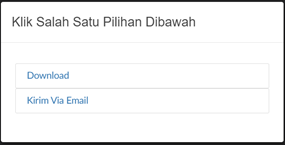
Gambar 103 – Action Brosur Salesman View
Kirim Brosur via Email
User dapat mengirim Brosur yang tersedia untuk dapat diteruskan ke Pelanggan, dengan menekan tombol

seperti pada Gambar 102 – Tampilan Brosur Salesman View lalumenekan tombol

seperti pada Gambar 103 – Action Brosur Salesman View. User dapat mengisi field yang tertampil dengan benar, dilanjutkan dengan menekan tombol untuk mengirim brosur atau tombol

untuk kembali ke halaman Brosur Salesman View. User dapat melihat tampilan seperti pada Gambar 104 – Kirim Brosur via E-mail.
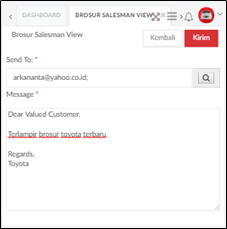
Gambar 104 – Kirim Brosur via E-mail